Как установить vpn на linux
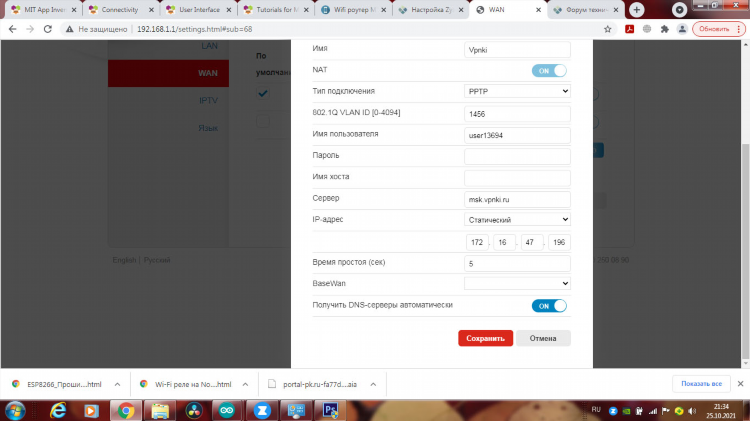
Как установить VPN на Linux
Использование VPN на Linux позволяет обеспечить конфиденциальность, защиту персональных данных и доступ к ограниченным ресурсам. Существует несколько распространённых способов установки VPN-клиентов в Linux-дистрибутивах, включая OpenVPN, WireGuard и встроенные средства сетевого менеджера.
Основные способы установки VPN на Linux
Для реализации подключения к VPN на Linux чаще всего применяются следующие методы:
-
использование OpenVPN-клиента;
-
настройка WireGuard;
-
подключение через NetworkManager;
-
применение командной строки с использованием конфигурационных файлов.
Выбор метода зависит от предпочтений, уровня подготовки и требований к безопасности.
Установка OpenVPN-клиента
Шаг 1. Установка OpenVPN
Для большинства дистрибутивов Linux команда установки OpenVPN выглядит следующим образом:
-
Debian/Ubuntu:
sqlsudo apt update sudo apt install openvpn -
Fedora:
nginxsudo dnf install openvpn -
Arch Linux:
nginxsudo pacman -S openvpn
Шаг 2. Подключение к VPN
-
Получить
.ovpnконфигурационный файл от провайдера VPN. -
Выполнить подключение:
arduinosudo openvpn --config путь_к_файлу.ovpn
OpenVPN требует прав суперпользователя для запуска.
Настройка VPN через NetworkManager
Установка плагинов
Для подключения к VPN через графический интерфейс необходимо установить соответствующие плагины:
-
OpenVPN:
nginxsudo apt install network-manager-openvpn -
WireGuard:
nginxsudo apt install network-manager-wireguard
Конфигурация
-
Открыть настройки сети.
-
Выбрать «Добавить VPN».
-
Импортировать файл конфигурации или ввести параметры вручную.
-
Сохранить и активировать подключение.
Этот способ особенно удобен при использовании графических оболочек GNOME или KDE.
Настройка WireGuard на Linux
WireGuard является современным и эффективным VPN-протоколом, встроенным в ядро Linux с версии 5.6.
Установка WireGuard
-
Debian/Ubuntu:
nginxsudo apt install wireguard -
Fedora:
nginxsudo dnf install wireguard-tools -
Arch Linux:
nginxsudo pacman -S wireguard-tools
Создание ключей и настройка
-
Генерация ключей:
bashwg genkey | tee privatekey | wg pubkey > publickey -
Создание конфигурационного файла
/etc/wireguard/wg0.confс параметрами:ini[Interface] PrivateKey = <приватный ключ=""> Address = 10.0.0.2/24 DNS = 1.1.1.1 [Peer] PublicKey = <публичный ключ="" сервера=""> Endpoint = vpn.example.com:51820 AllowedIPs = 0.0.0.0/0 PersistentKeepalive = 25 -
Запуск интерфейса:
nginxsudo wg-quick up wg0
Проверка подключения
Для проверки работы VPN можно использовать следующие команды:
-
Проверка IP-адреса:
vbnetcurl ifconfig.me -
Статус интерфейса WireGuard:
sqlsudo wg show -
Проверка маршрутов:
nginxip route
Безопасность и управление VPN
Для повышения безопасности рекомендуется:
-
ограничить доступ к конфигурационным файлам;
-
использовать автоматический запуск VPN при старте системы;
-
регулярно обновлять пакеты VPN-клиента.
FAQ
Как установить VPN на Linux, если используется только терминал?
Через командную строку можно установить OpenVPN или WireGuard, используя системный пакетный менеджер. Подключение осуществляется через конфигурационные файлы и команды openvpn или wg-quick.
Можно ли использовать графический интерфейс для управления VPN?
Да, при наличии среды GNOME или KDE можно использовать NetworkManager с соответствующими плагинами для управления VPN через графическое меню.
Нужны ли root-права для запуска VPN на Linux?
Да, большинство клиентов требуют прав суперпользователя для настройки сетевых интерфейсов и маршрутов.
Как автоматически запускать VPN при загрузке системы?
Для OpenVPN можно использовать systemd-сервис, а для WireGuard — активировать через wg-quick с systemd-юнитом wg-quick@wg0.service.
Какие протоколы VPN наиболее совместимы с Linux?
OpenVPN и WireGuard являются наиболее поддерживаемыми и безопасными протоколами для Linux.
